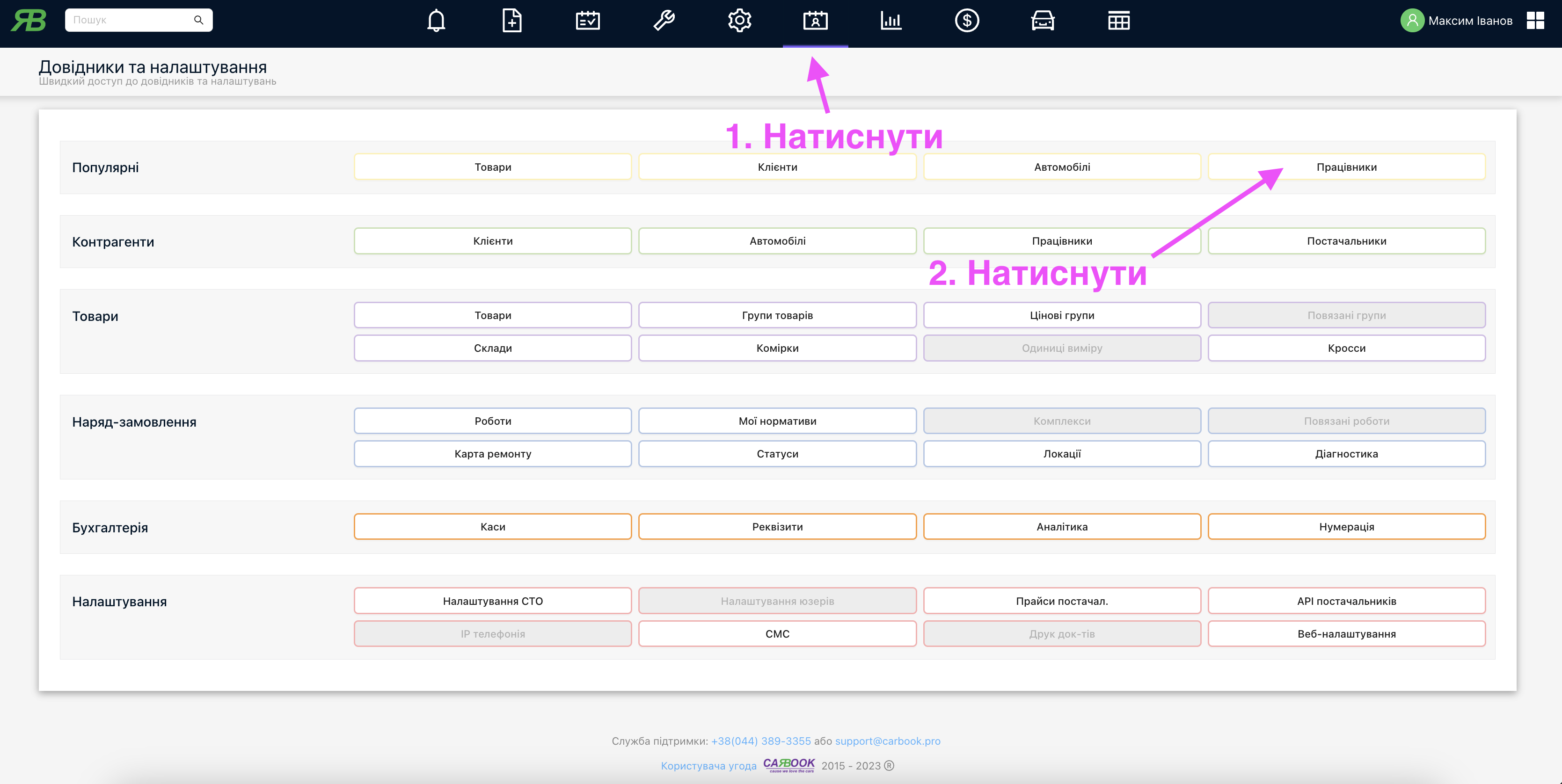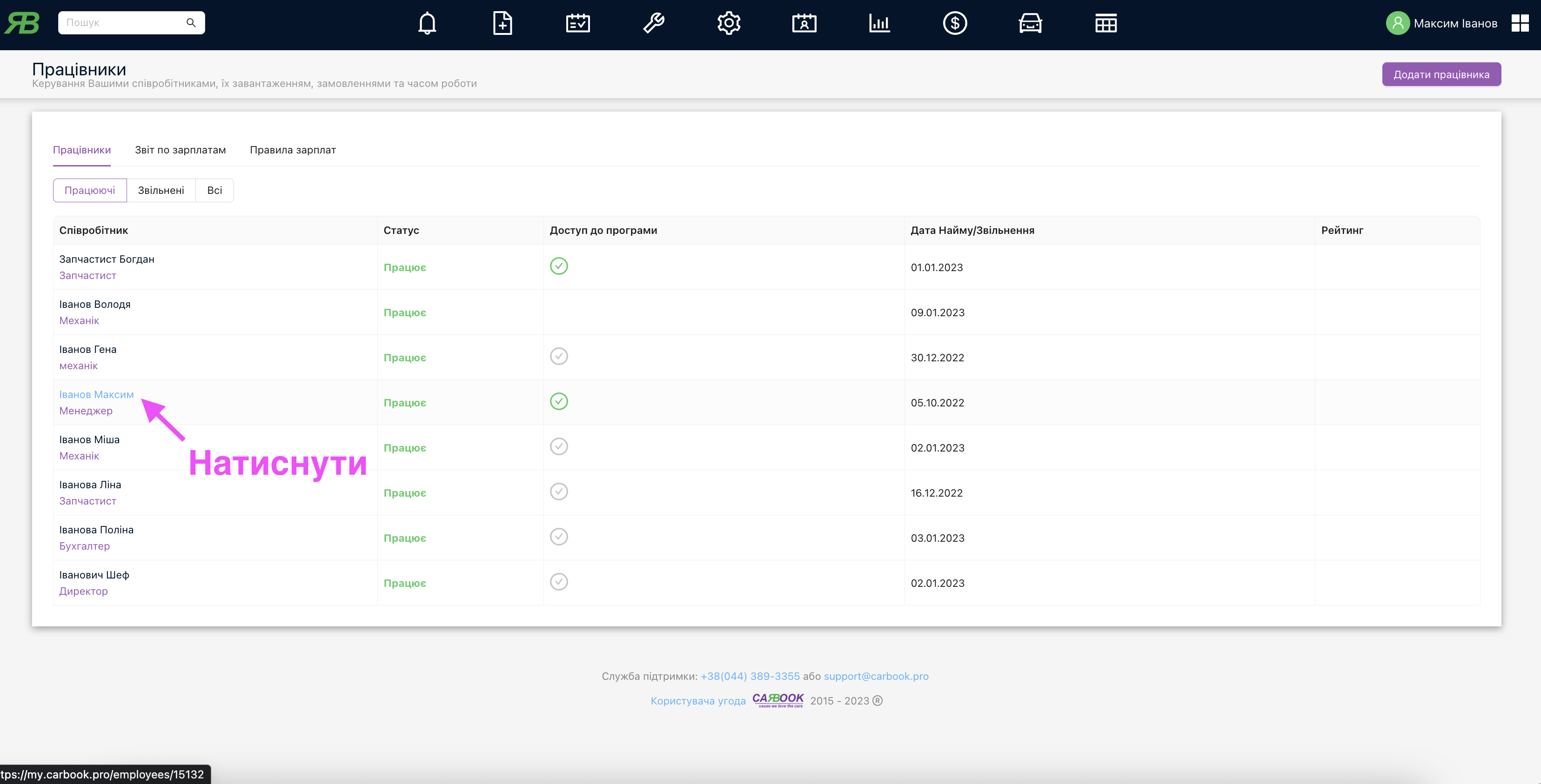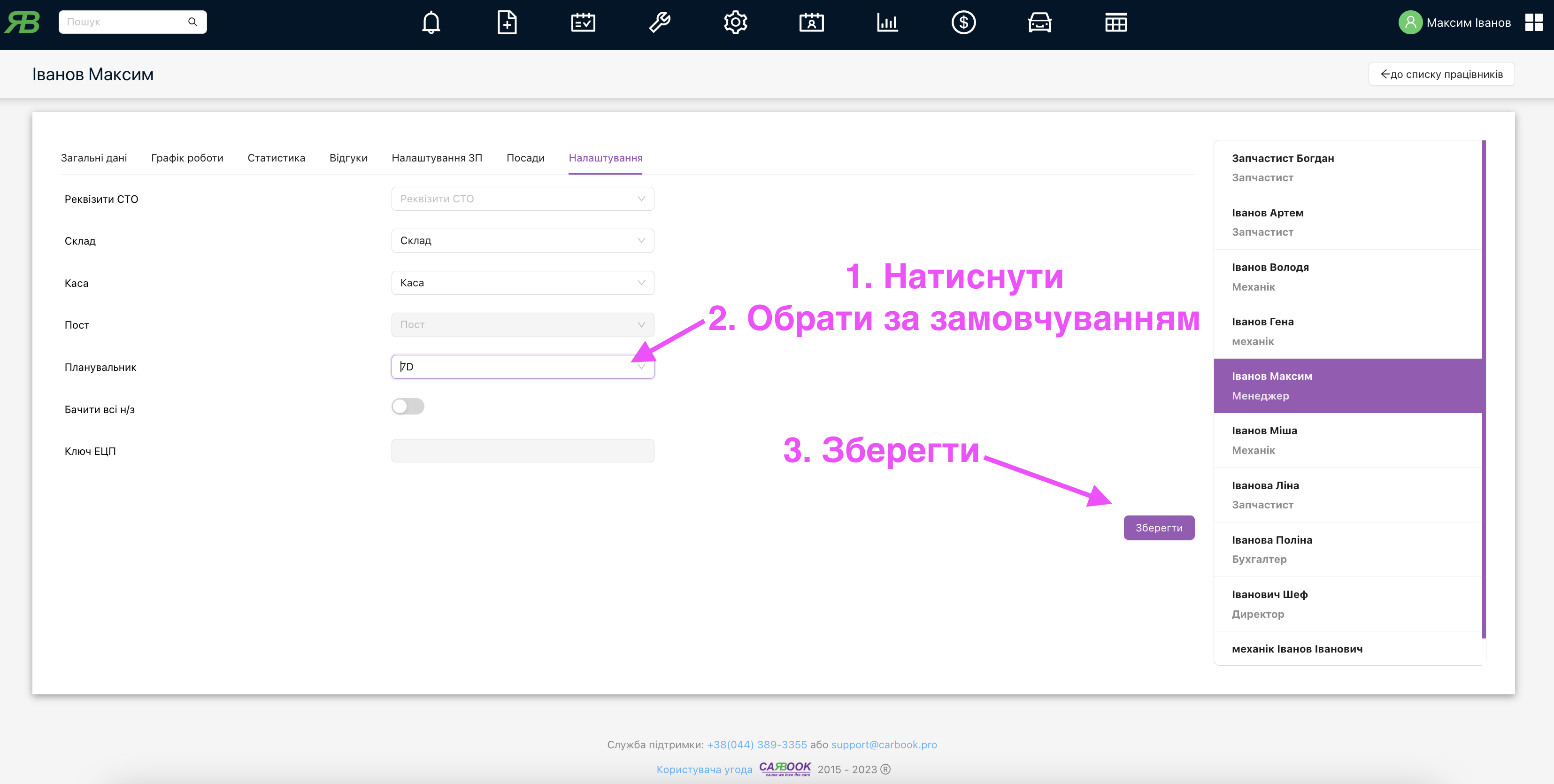За допомогою планувальника можна створити наряд-замовлення, просто додавши його на вільне місце в графіку. Більш детально розписано в статті “Створення наряд-замовлення”. Над кожним з постів, можна бачити завантаження, це допомагає в розміщенні наряд-замовлення пропорційно. Користуючись планувальником, завжди легко бачити завантаження постів, а також переміщати роботи одного наряд-замовлення між постами, таким чином звільнюючи місце для інших наряд-замовлень. Роботи які знаходяться на планувальнику можна переглядати, а також змінювати їх тривалість просто перетягнувши вниз або вверх край замовлення. Конфлікт може виникнути коли, на обраному пості, вже є замовлення, а такому разі треба або змінити пост, або зменшити тривалість ремонту який був запланований на цей час.
Як можна зрозуміти по кольору, який статус запису?
- Новий – фіолетовий;
- Резерв – червоний;
- Запис – жовтий;
- Ремонт – зелений;
- Завершено – синій;
- Під питанням – не відображає на планувальнику.
Як налаштувати відображення планувальника 1D чи 7D, Мех?
Далі треба обрати необхідного працівника і клацнути на його імʼя, для переходу в картку працівника.
Тепер, перейти в саму останню вкладку – “Налаштування” і в вкладці “Планувальник” обрати необхідний вигляд за замовчуванням.
Тепер вигляд за замовчуванням буде 7D для цього працівника.
Для швидкого переходу до необхідного питання, натискайте на теми нижче:
- Планувальник – зовнішній вигляд;
- % загрузки постів;
- Мобільна версія планувальника;
- Інформація по ремонту;
- “Розтягування” ремонту;
- Переміщення ремонту;
- Конфлікти на планувальнику;
- Статуси ремонтів – кольорові позначення;
- Додавання нового ремонту.
Як додати одне наряд-замовлення на декілька постів? дивіться коротко тут.